
მსოფლიო გადავიდა სადენიანიდან უსადენოზე და იგივე ეხება კლავიატურასა და მაუსს. ხშირად ამ პერიფერიულ მოწყობილობებს აქვთ ხანმოკლე კვების ელემენტი და ნაწილობრივ ჩვენი ბრალია, რომ ეს ხდება. კარგად, არავის სურს თაგვის აკუმულატორის წვენი დაუშალოს მუშაობის დროს და სწორედ ამ მიზეზით, ჩვენ გასწავლით თუ როგორ უნდა გააუმჯობესოთ უსადენო მაუსის და კლავიატურის კვების ელემენტი.

1. გამორთეთ უსადენო მაუსი / კლავიატურა, როდესაც არ იყენებთ
მაშინაც კი, მე ვიყავი დამნაშავე იმაში, რომ მაუსი არ გამორთე, ხოლო იგი არ გამოვიყენე. მაუსის ყველა მოდელს მოყვება გადართვის ჩამრთველი, რომლის საშუალებითაც შეგიძლიათ მაუსის გამორთვა. თუ თქვენ ისევე განიცდით გონების არარსებობას, აქ არის კიდევ ერთი გამოსავალი, რომელიც ნამდვილად გამოგადგებათ. მაუსი მაშინაც კი, თუ ძილის რეჟიმში გადავა, ის გაიღვიძებს, როდესაც დაფიქსირდება მომენტი, ასე რომ, როდესაც იფიქრებთ ჩანთაში ჩასმას, უბრალოდ ჩართეთ გამორთვა.
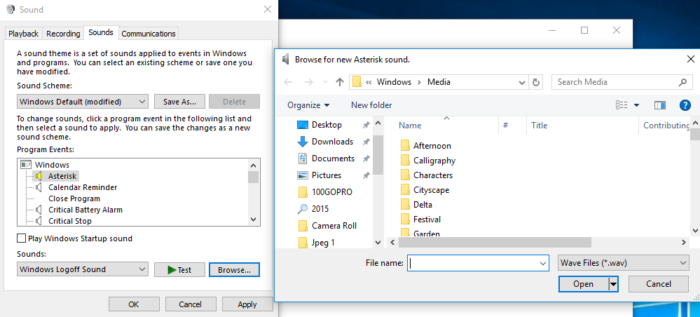
როგორც Labnol შემოგვთავაზეთ, შეგიძლიათ შეცვალოთ სტანდარტული "სისტემის გამორთვა" და "სისტემის გამოსვლა" ავტომატიზირებული ხმოვანი შეტყობინებით, რომელიც მაუსის გამორთვას შეგახსენებთ. შეხსენების დაყენების მიზნით, გახსენით პანელი> სისტემის ხმის შეცვლა. აირჩიეთ „Windows- ის გასვლა“ და შემდეგ მიუთითეთ wav ფაილებისკენ, რომელთა გამოყენება გსურთ. გაიმეორეთ იგივე ნაბიჯები "Windows Logoff" ღონისძიებისთვის და ამ გზით ყოველთვის შეგახსენებთ, რომ გამორთეთ უკაბელო მაუსი და პულტი.
2. გამოიყენეთ ზედაპირის მაუსი ღია ფერის ჩრდილით
უსადენო მაუსი საკმაოდ კარგად მუშაობს პრიალა ზედაპირებზე, მათ შორის გრანიტის მაგიდაზე და შუშის თავებზე, მსგავსი ზედაპირები იწვევს თვალყურისდევნების სენსორს უფრო მეტი ენერგიის შემცირებას და ამრიგად ნეგატიურად მოქმედებს მასზე ბატარეის ხანგრძლივობა. ყოველთვის გირჩევთ გამოიყენოთ ღია ფერის მაუსის საფენი უსადენო მაუსით.
3. ბატარეების ტიპი
მაქსიმალურად შეეცადეთ გამოიყენოთ ტუტე ბატარეები, ისინი არამარტო უფრო დიდხანს ცოცხლობენ, არამედ წარმოქმნიან საკმარის ძაბვას თქვენი მაუსის მუშაობისთვის. ასევე შემოთავაზებულია, რომ არ აურიოთ ბრენდები ან ელემენტების ტიპი. ასევე, დარწმუნდით, რომ ელემენტები არ გაჟონავს, როგორც წესი, ტუტე არ გაჟონა, მაგრამ დარწმუნდით, რომ ყოველთვის უკეთესია.
4. მიმღებთან სიახლოვე
გჯერათ თუ არა, თქვენი მაუსი უფრო შორს არის ნანო მიმღებისგან, მით უფრო მეტი ძალა სჭირდება მას. ნანოს მიმღები არის პატარა მიმღები, რომელსაც ვუერთდებით უკაბელო მაუსს და ვრთავთ USB პორტში. ასევე, დარწმუნდით, რომ ნანო მიმღები და მაუსი ორივე დონეზე არიან.
5. გამოიყენეთ Group Policy Editor შეხსენების დასაყენებლად
თუ Pro მომხმარებელი ხართ და იცით თქვენი ჯგუფის შეცვლა Windows Group Policy Editor- ის შესახებ, შეგიძლიათ დააყენოთ გაფრთხილება, რომელიც მახსოვს მაუსის გამორთვას ყოველთვის, როდესაც ათიშავთ მანქანას. როგორც ითქვა, ამისათვის საჭირო ნაბიჯები საკმაოდ რთულია.
6. გამოიყენეთ კლავიატურის მალსახმობები
ევრეკა! უკაბელო მაუსის ბატარეის დაზოგვის ერთ-ერთი საუკეთესო გზაა კლავიატურის მალსახმობების გამოყენება მაუსის ნაცვლად. უნდა გააცნობიეროს, რომ როდესაც მაუსი გადაადგილდება, ლაზერის სენსორი ხარჯავს ენერგიას და, ამრიგად, კლავიატურის მალსახმობების გამოყენებით, თქვენ შეამცირებთ უკაბელო მაუსის დატვირთვას.
7. შეიძინეთ მაუსი კარგი ბრენდებიდან
ეს უფრო პირადი დაკვირვებაა, იმ დროს, როდესაც მე ვირჩევდი უკაბელო მაუსის იაფს, ელემენტის სიცოცხლე არც ისე შთამბეჭდავი იყო. თუმცა, ჩვეულებრივ ბრენდებთან ერთად, როგორიცაა Dell ან HP, კვების ელემენტის ხანგრძლივობა უკეთესი იყო, მე პირადად ვფიქრობ, რომ უნდა ჩადოთ ბრენდის მაუსი, ვიდრე აირჩიოთ იაფი.
8. მოერიდეთ სხვა ელექტრული მოწყობილობების ჩარევას
ლითონის ზედაპირები და სხვა ელექტრო მოწყობილობები, განსაკუთრებით უსადენოები იწვევს ჩარევას. თუ უკაბელო მოწყობილობის გროვა გაქვთ, მაუსიდან მოარიდეთ. ასევე სასურველია სხვა ელექტრონული მოწყობილობების გადაადგილება ისე, რომ თავიდან იქნას აცილებული შემდგომი ურთიერთჩართვა და გაზარდოთ მაუსის კვების ელემენტის ხანგრძლივობა.


